Nie czasami masz ochotę pisaćkomputer przenośny ręcznie zamiast pisać? Nazywaj mnie staromodnym, ale klawiatura czasami może wydawać się tak „syntetyczna” z braku lepszego słowa. Cóż, miałem dzisiaj ochotę na coś. Po szybkim surfowaniu po Internecie znalazłem urocze małe Pismo odręczne TouchPad aplikacja, która pozwala przekonwertować touchpad laptopa na urządzenie do rozpoznawania pisma ręcznego.
Aplikacja jest przenośna, więc nie musisz instalować jej na swoim komputerze. Po prostu rozpakuj jego archiwum i uruchom bezpośrednio z rozpakowanego folderu. Po uruchomieniu aplikacji zauważyszmała biała ikona laptopa dodaje się do paska zadań paska zadań. Naciśnij dwukrotnie lewy przycisk sterowania lub naciśnij Ctrl + Win + N, a dostaniesz ten schludny wyświetlacz.
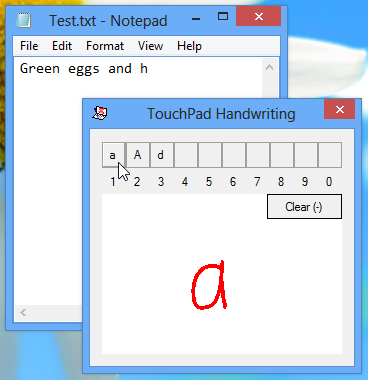
Obszar pisania odpowiada z grubsza twojemupowierzchnia touchpada laptopa. Nie ma wskaźnika do prowadzenia palcem. Śledź literę na padzie i zobacz, jak pojawia się jako tekst. Możesz wprowadzić duże litery i inne podobne znaki, klikając jeden z ośmiu przycisków powyżej lub naciskając odpowiednie cyfry na klawiaturze. Gdyby na przykład chciałem „d” zamiast „a” w powyższym teście, kliknąłem „d” lub nacisnąłem klawisz „3” na klawiaturze. Aby wyczyścić obszar pisania, naciskałem klawisz „-” lub klikałem przycisk „Wyczyść”. Najwyraźniej nie ma gestu na miejsce, więc do tego trzeba użyć spacji.
Aplikacja jest obsługiwana dotykowo; co piszesz szybkopojawia się jako tekst bez konieczności „Enter”. Możesz wyłączyć funkcję automatycznego wstawiania w ustawieniach, ale spowoduje to, że pisanie będzie powolne i kłopotliwe. Bardziej podoba mi się funkcja opóźnienia; pozwala mi dopasować prędkość, z którą chcę pracować.
Aby dodać opóźnienie do danych wejściowych i zmienić inne preferencje, kliknij prawym przyciskiem myszy ikonę zasobnika systemowego aplikacji i wybierz „Ustawienia”. Możesz także zamknąć aplikację.
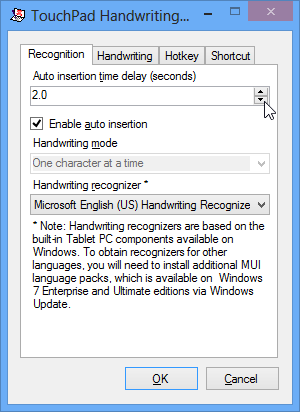
Pismo dotykowe TouchPad jest największe, może nawet śmiertelne,wadą jest to, że nie możesz pisać więcej niż jednego znaku na raz, nawet jeśli na touchpadzie jest wystarczająco dużo miejsca, aby napisać pełne słowa. Może dlatego, że tego rodzaju oprogramowanie jest bardziej odpowiednie dla języków, w których pojedynczy, złożony znak może czasami oznaczać całe słowo lub zdanie, na przykład chiński, japoński lub koreański. Jeśli tego właśnie szukasz, musisz zainstalować dodatkowe pakiety językowe interfejsu użytkownika w wielu językach.
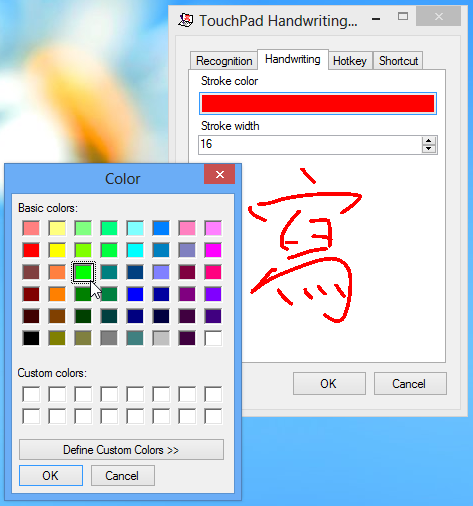
Możesz zmienić kolor pociągnięćpasek „Kolor obrysu”, a „Szerokość obrysu” określa, jak gruba ma być. Uważaj jednak, aby podnieść palec, aby wprowadzić postać.
Możesz zmienić skrót klawiszowy aplikacji zodpowiednia zakładka. Użytkownicy notebooków mogą skonfigurować klawisz „Fn”, aby działał jako skrót jednym dotknięciem. Aby umieścić skrót do aplikacji na pulpicie, po prostu przeciągnij ikonę dostępną w zakładce „Skrót”. Jeśli chcesz, aby aplikacja była uruchamiana automatycznie po zalogowaniu, po prostu umieść ten sam skrót w folderze „Autostart” komputera.
Teraz ostatnie słowo. W większości języków TouchPad w żaden sposób nie zastępuje sprawdzonej klawiatury OL, ponieważ, po pierwsze, nie może. Po drugie, jak powiedziałem na początku, swędzenie do pisania ręcznego jest właśnie tym - swędzeniem, które raz zarysowane, szybko mija. Ale dzięki pismowi dotykowemu TouchPad może być naprawdę zabawnie.
Pismo odręczne TouchPad jest dostępne dla systemów Windows XP, Vista, 7 i 8. Testy przeprowadzono na 64-bitowym systemie Windows 8 Pro.
Pobierz TouchPad Handwriting













Komentarze